我在编写《JavaScript核心概念及实践》一书的时候,为了保证读者学习时可以比较专注语言本身,专门用Swing开发了一个小工具JSEvaluator。
这个工具可以当做JavaScript的简单的IDE,有一个编辑区域,有一些按钮(打开,保存,执行等),执行之后还可以将结果显示在一个面板上。书出版后不断有读者问我如何将这个工具运行起来(我自己写这个工具的时候,并没有release的概念,而且最初的几个版本可用之后,就再也没有花心思维护),单独回复比较耗时,今天早上又收到一位热心读者的邮件,就在这里统一回复一下。
其实JSEvaluator的思想和其他的IDE一样:将一个编辑器和命令行工具结合在一起,编辑器提供编辑功能,然后IDE可以将编辑器中的文本发送给命令行工具执行(使用Rhino),将结果重定向到界面上。
Sublime Text提供的Build功能也可以做到这一点,并且可以使用它更加强大的其他编辑特性,因此推荐各位读者使用这里介绍的方式。
Sublime Text编辑器
Sublime Text是一个文本编辑器,非常轻量级,并且有丰富的插件机制。虽然它不是一个免费软件,但是如果不注册还是可以无限试用下去,除了不定时的弹出一个对话框之外。它在现在的前端开发中非常流行,我作为一个Vim的忠实粉丝,也已经花费了很多时间在Sublime Text上了。
在写书的时候,JavaScript已经比较火了,但是更多的是在Web端。在本地开发的支持上还是比较薄弱。但是现在就不一样了,各个操作系统平台上都已经有了许多本地的JavaScript执行环境。比如Mac自带的jsc,跨平台的node等。
准备工作
如果你在使用Mac OS X,请直接跳到下一步。如果你在使用Windows,请先安装node.js的Windows版本,然后保证node.exe在系统的PATH环境变量中。
自定义build
在Sublime Text中,点击Tools -> Build System -> New build system...,Sublime会打开一个文件,我们来编辑这个文件:
{
"cmd": ["jsc", "$file"],
"selector": "source.js"
}
上边这个命令指定了这个build使用的命令是jsc。如果你在Windows下使用node,那么对应的这个文件应该写成:
{
"cmd": ["node", "$file"],
"selector": "source.js"
}
如果node.exe不在环境变量PATH中,请保证将其加入。完成这个文件的编辑之后,将其保存为JavaScript.sublime-build文件(Sublime会提示你输入文件名,因此输入JavaScript即可)。
开始开发
接下来你就可以在Sublime中开发并编译JavaScript代码了,应该注意的是,如果你使用的是jsc,那么console.log这样的函数式不能直接使用的,不过你可以很容易的将其重新定义:
var console = console || {};
console.log = debug;
这里的debug是Sublime提供的输出函数,它将会把结果输出在Sublime的控制台上。
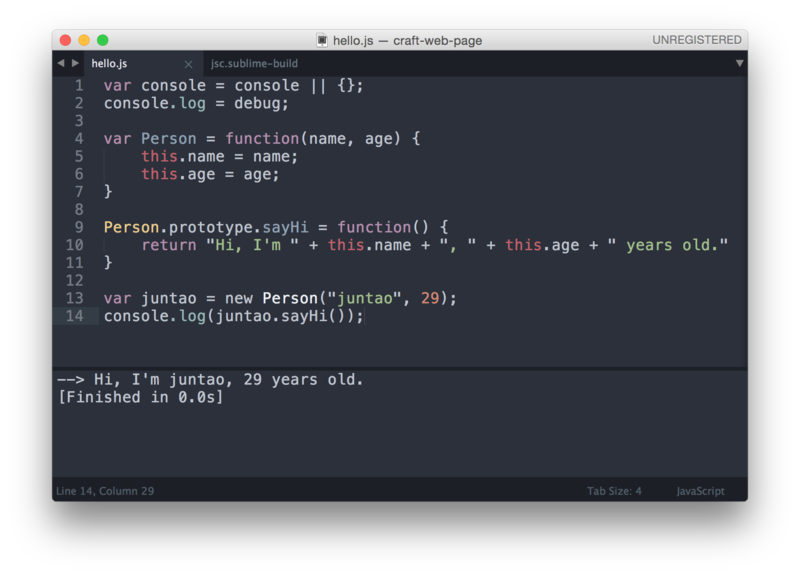
运行构建的快捷键,在Mac OS X下为(Cmd+B),Windows下为(Ctrl+B)。运行之后,可以看到在编辑器的底部会有一个小的窗口打开,里边的内容就是执行结果了。
其他资料
Note:由于我自己不使用Windows平台,也不推荐其他开发者使用,因此关于Windows的部分并没有经过认真测试。